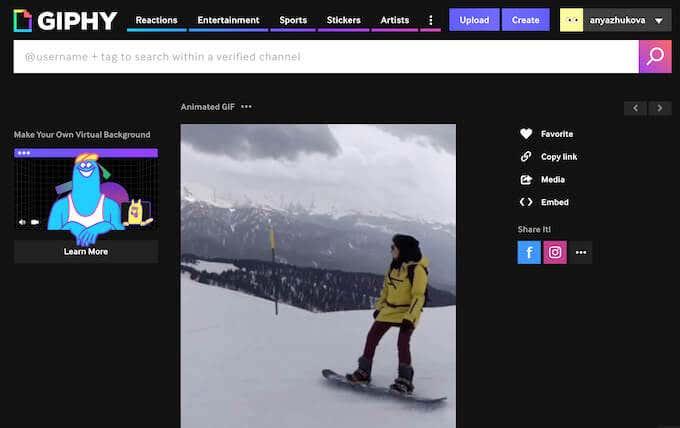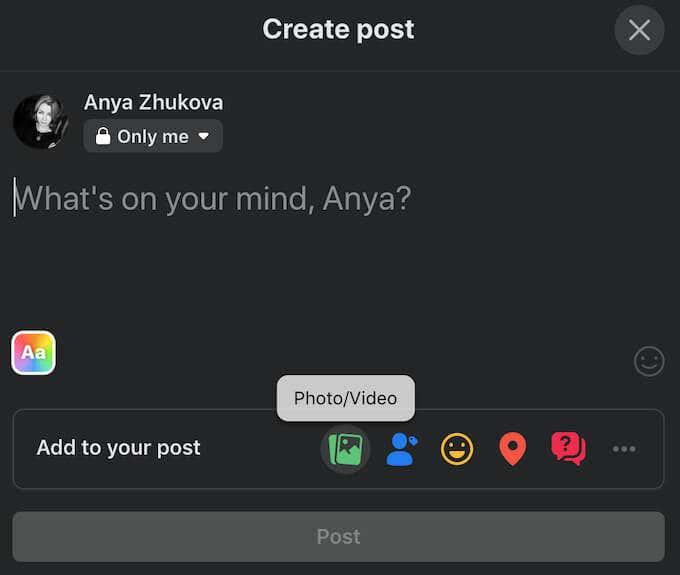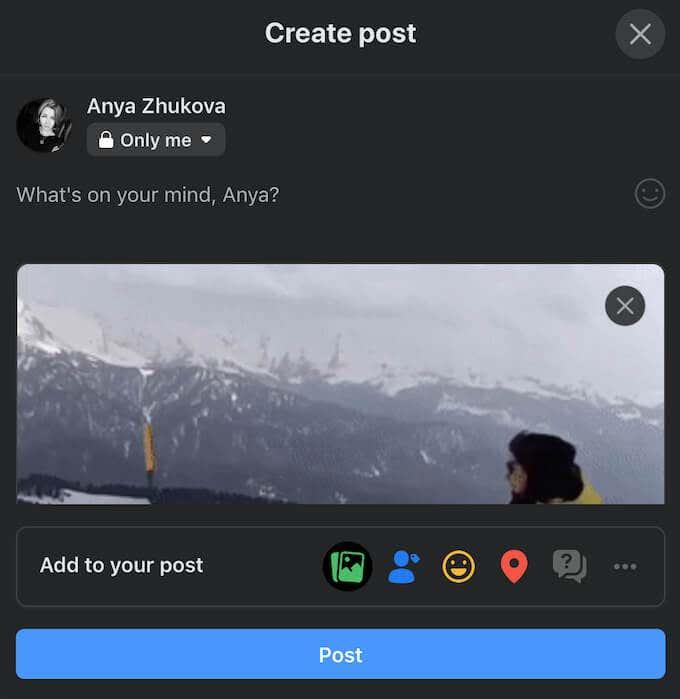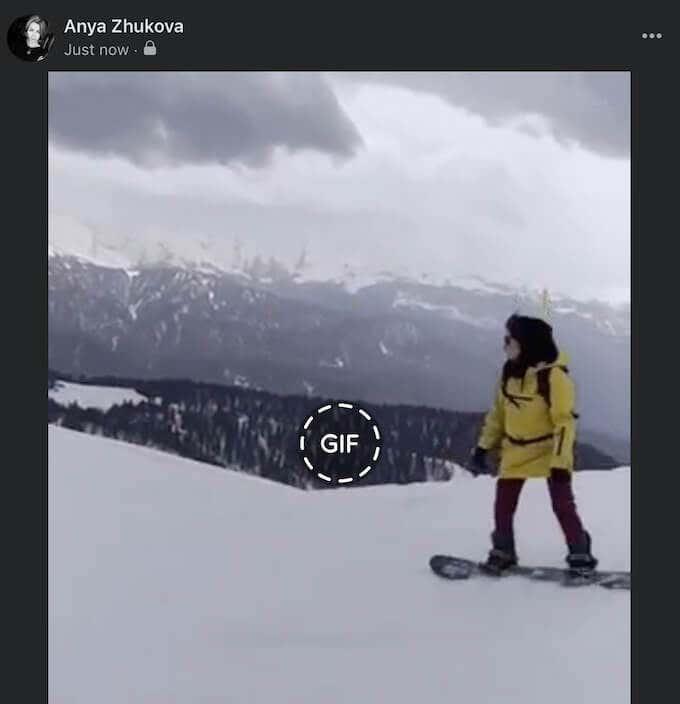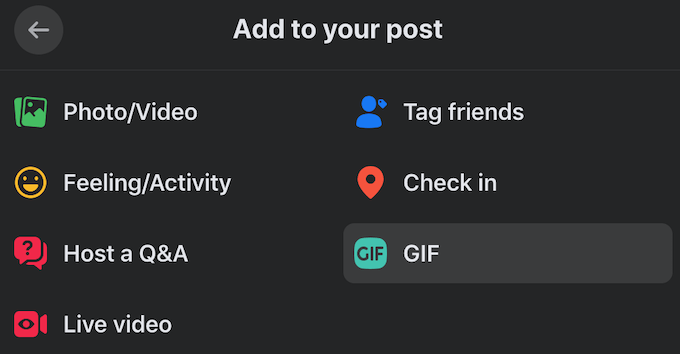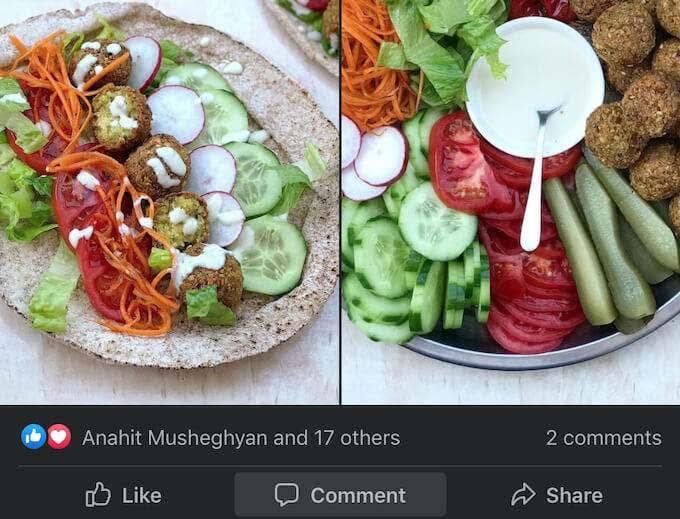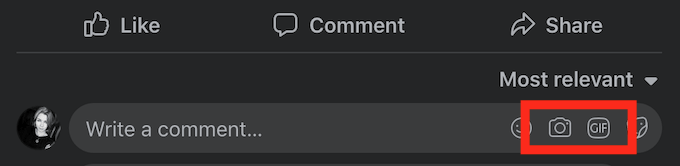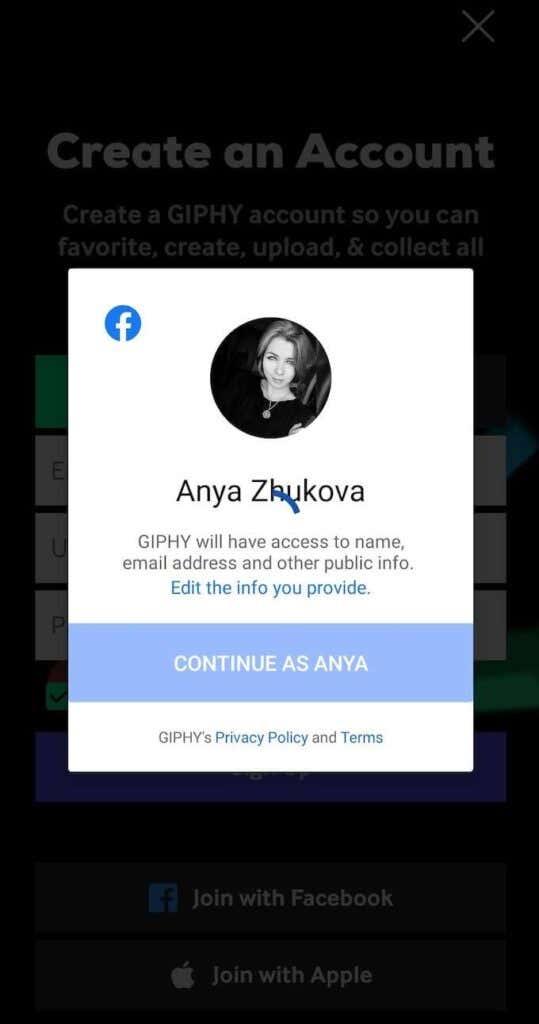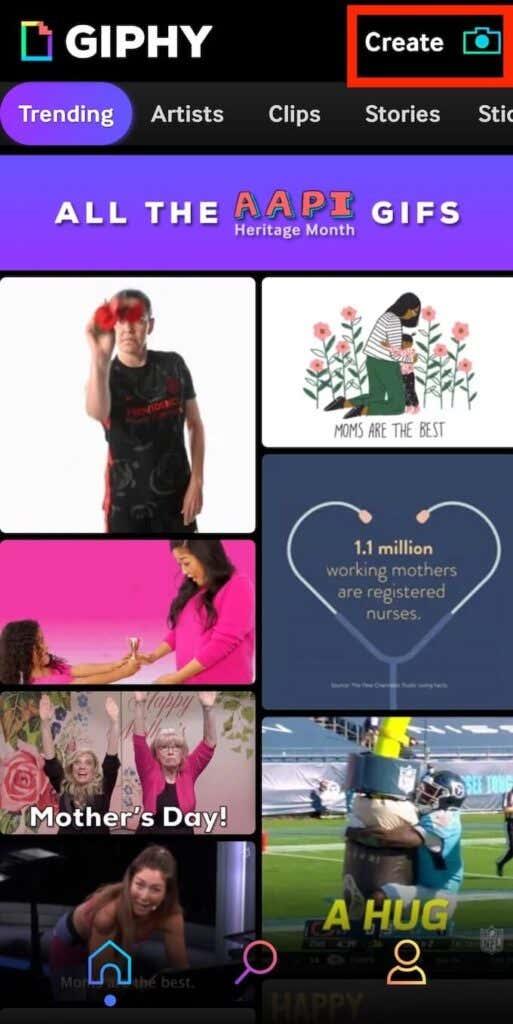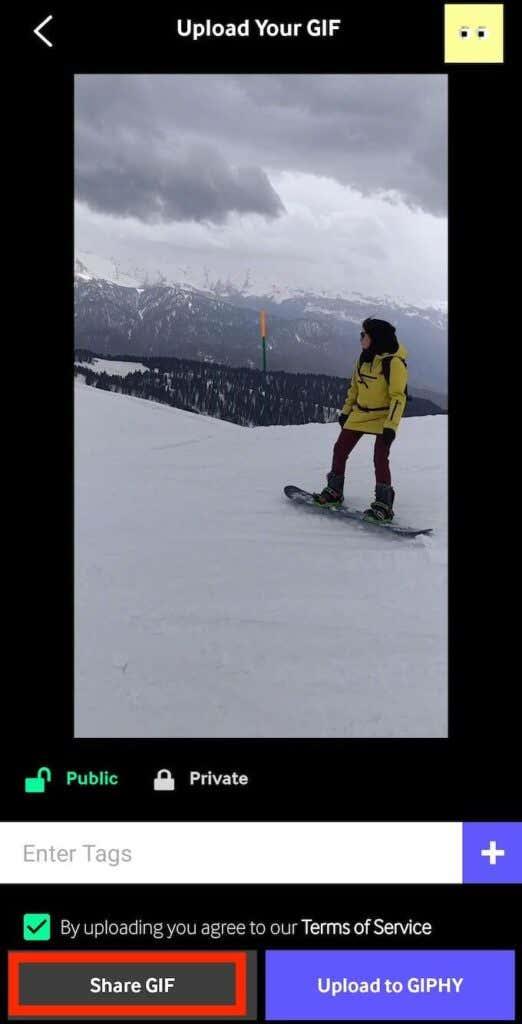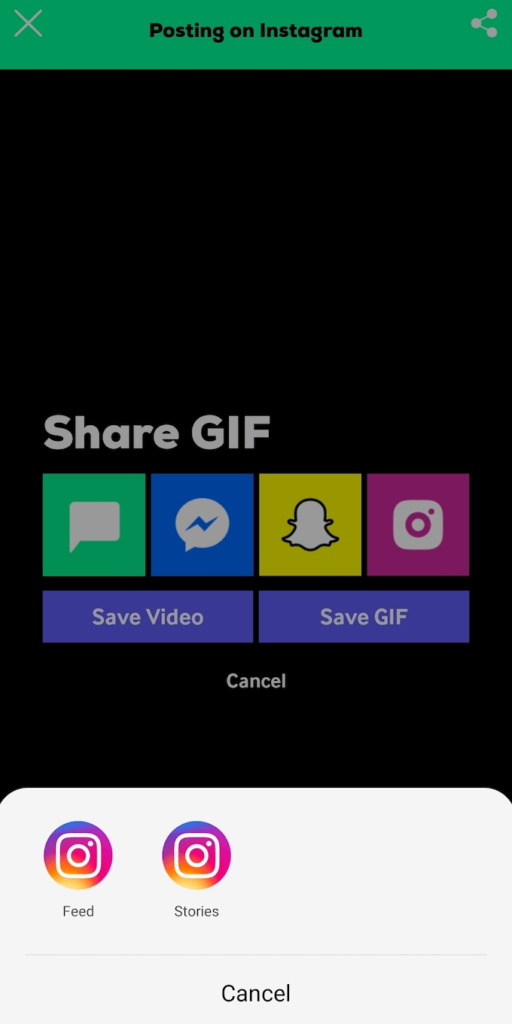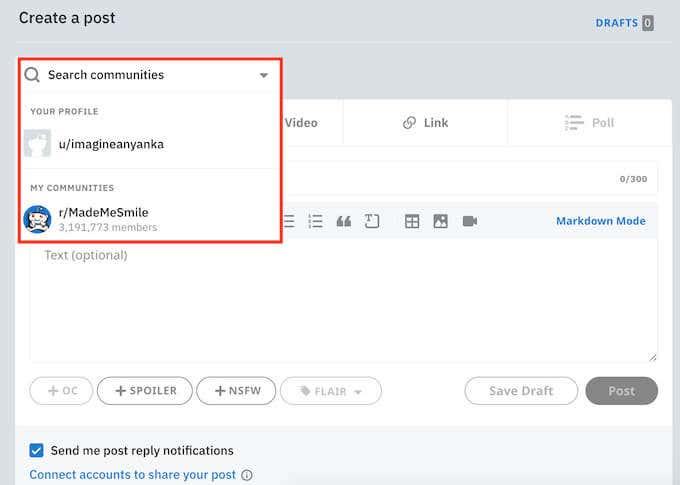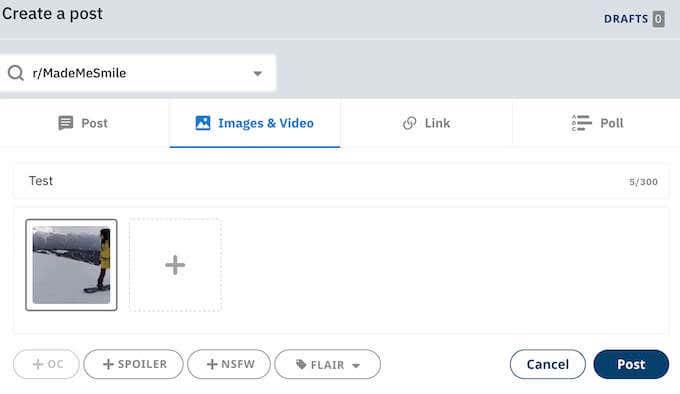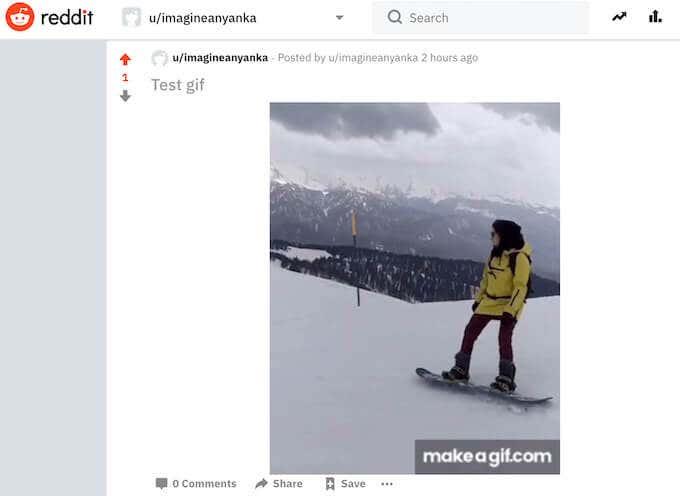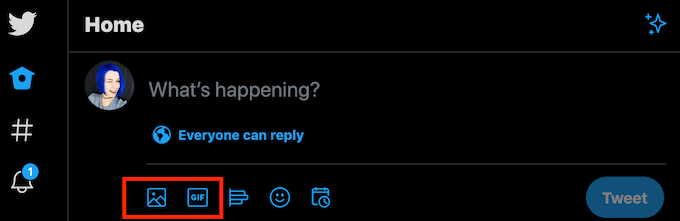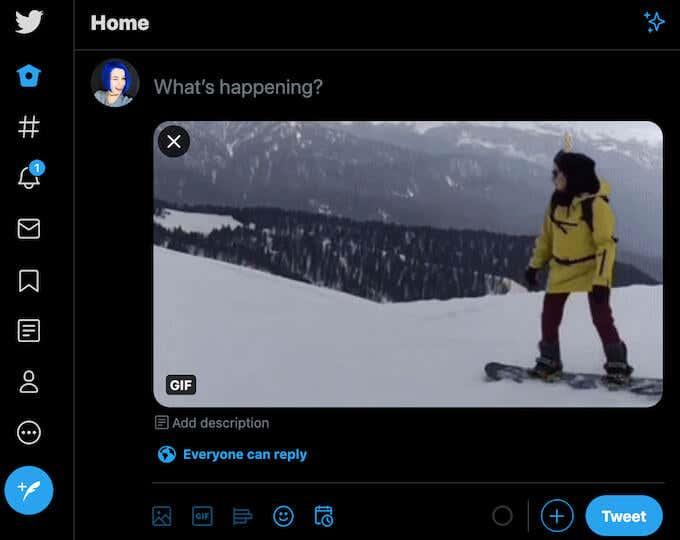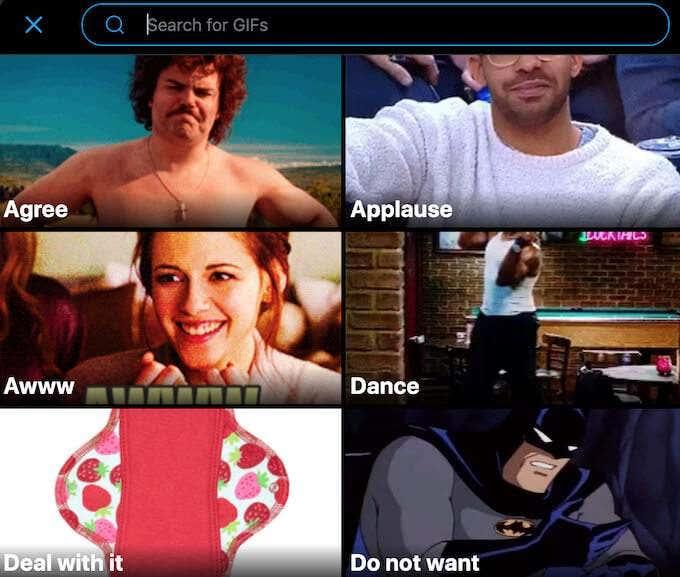GIFy sú skvelým spôsobom, ako vyjadriť svoje emócie online. Môžete ho uverejniť na svojej časovej osi, aby ste sa podelili o svoje myšlienky na tému, poslať ho jednému zo svojich priateľov, aby sa podelil o smiech, alebo ho použiť na komentovanie niekoho príspevku.
Jediný problém s GIF je, že nie všetky sociálne siete podporujú tento formát a umožňujú vám jednoducho používať GIF na ich stránke. V tomto článku sa dozviete, ako zverejniť GIF na Facebooku, Instagrame, Reddite a Twitteri a už ho nikdy nebudete musieť Google.
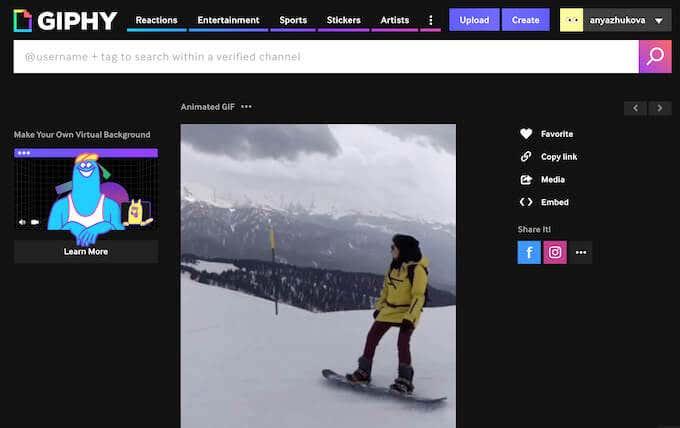
Ako uverejniť GIF na Facebooku
Predtým, než kamkoľvek zverejníte svoj GIF, musíte ho vytvoriť. Existuje niekoľko spôsobov, ako vytvoriť GIF. Na vytvorenie GIF z obrázkov alebo videí môžete použiť Photoshop . Ak nie ste skúsený používateľ Photoshopu, môžete namiesto toho použiť niektorého z online tvorcov GIF . Niektoré z najobľúbenejších možností sú GIPHY a Vytvoriť GIF .
Po vytvorení a stiahnutí obrázka GIF do zariadenia ho môžete uverejniť na Facebooku. Ak chcete na svojej časovej osi Facebooku uverejniť GIF ako aktualizáciu stavu, postupujte podľa krokov nižšie.
- Otvorte Facebook a prihláste sa do svojho účtu.
- Vyberte, ak chcete vytvoriť príspevok .
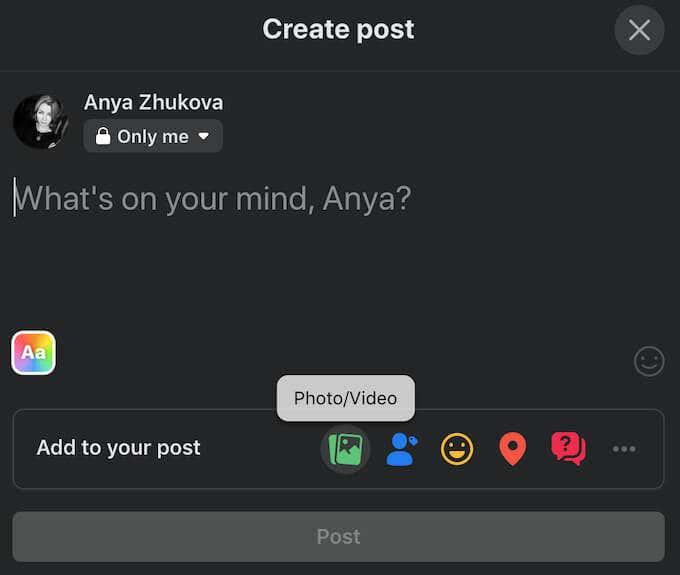
- V časti Pridať do príspevku vyberte možnosť Foto/Video .
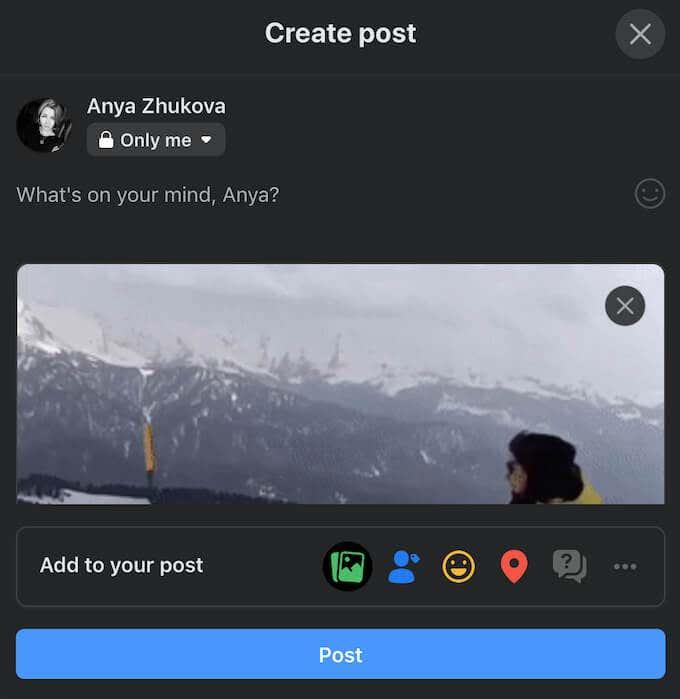
- Nájdite svoj GIF a vyberte možnosť Otvoriť .
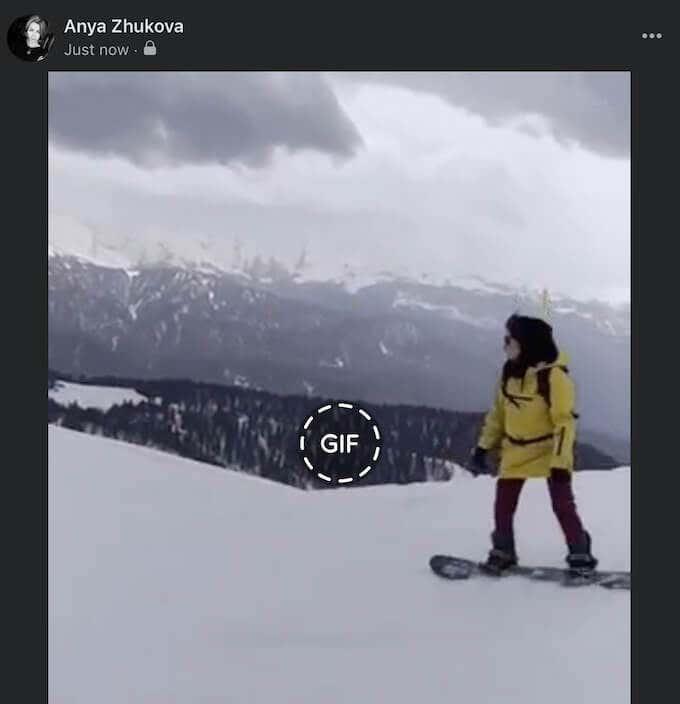
GIF sa potom zobrazí ako príloha k vášmu príspevku. Výberom položky Odoslať ju nahráte na Facebook.
Facebook má tiež svoju vlastnú galériu GIF, ktorú môžete použiť na uverejnenie obrázka GIF na časovej osi Facebooku. Nájdete ho v časti Pridať do príspevku , keď vyberiete Viac (tri vodorovné bodky) > GIF .
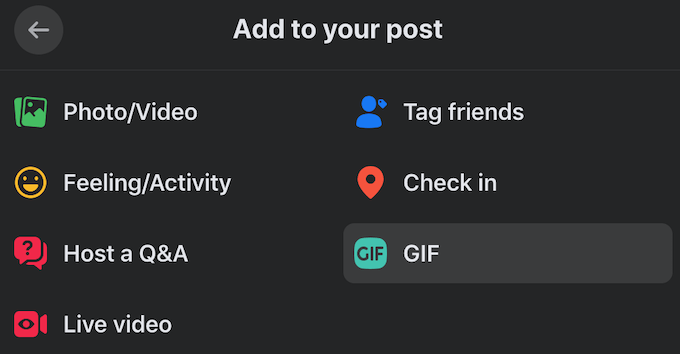
Potom môžete prehľadávať galériu alebo použiť panel vyhľadávania a nájsť GIF, ktorý potrebujete. Rovnakú galériu GIF nájdete v chate Facebook Messenger , keď chcete poslať GIF niekomu na Facebooku ako správu.
Možno budete chcieť použiť GIF na komentovanie niekoho príspevku alebo odpovedanie na jeho komentár na Facebooku. Ak to chcete urobiť, postupujte podľa krokov uvedených nižšie.
- Otvorte Facebook a nájdite príspevok, ktorý chcete komentovať.
- Vyberte položku Komentár .
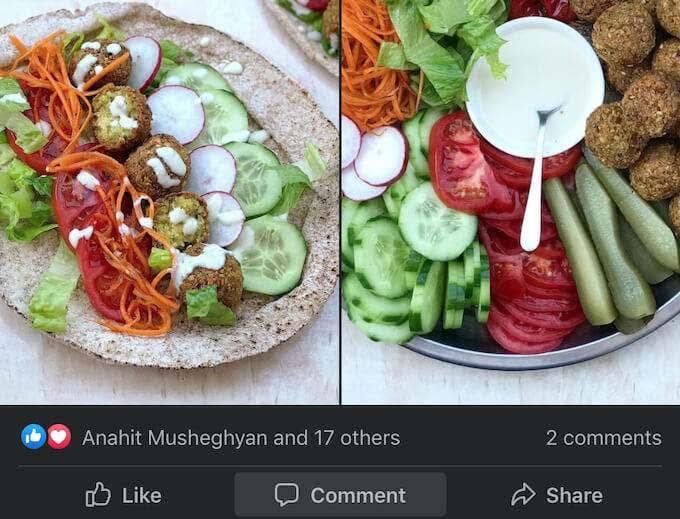
- Ak chcete vybrať GIF z galérie Facebooku, vyberte možnosť Komentovať s GIF . Ak chcete použiť vlastný obrázok GIF ako komentár, vyberte položku Pripojiť fotografiu alebo video , nájdite svoj obrázok GIF a výberom možnosti Otvoriť ho priložte.
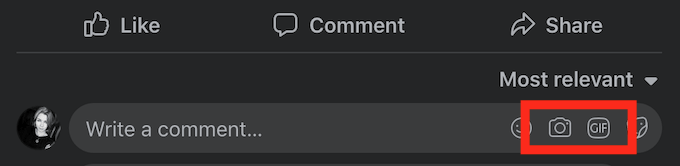
Potom sa váš GIF zobrazí vo vlákne komentárov na Facebooku.
Ako uverejniť GIF na Instagrame
Na rozdiel od Facebooku Instagram neuľahčuje uverejňovanie GIFov. Sieť nepodporuje formát GIF a keď sa ho pokúsite nahrať na Instagram, zobrazí sa ako statický obrázok.
Nie je to však nemožné. GIF môžete nahrať ako príbeh Instagramu , ako aj ako normálny príspevok vo svojom informačnom kanáli. To všetko môžete urobiť pomocou aplikácie s názvom GIPHY . Najprv si ho stiahnite a nainštalujte do svojho smartfónu. Ak chcete nahrať GIF na Instagram pomocou GIPHY, postupujte podľa krokov nižšie.
- Otvorte GIPHY. Prihláste sa do svojho účtu alebo si vytvorte nový.
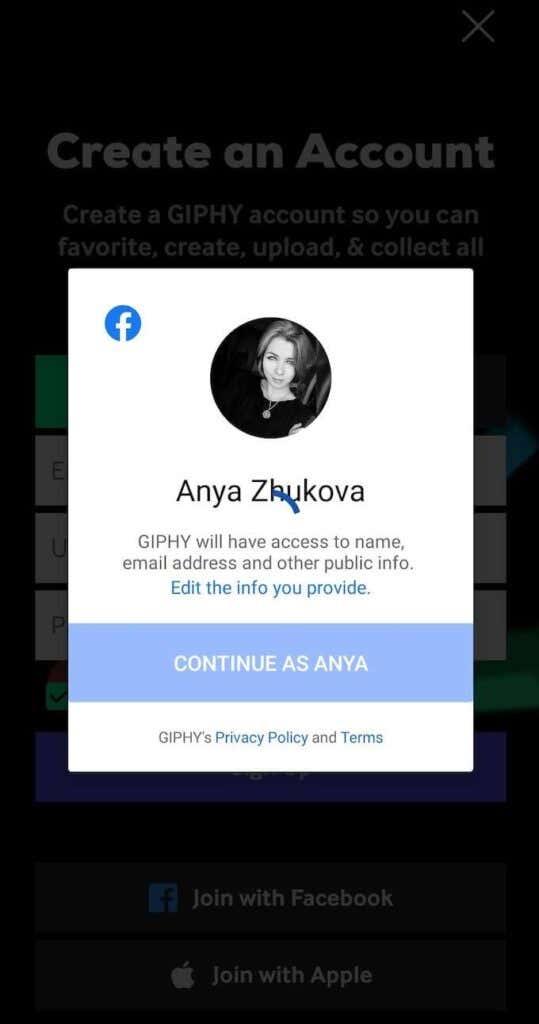
- Giphy má svoju vlastnú galériu GIF, ktorú môžete použiť na nájdenie GIF, ktorý chcete zverejniť. Ak chcete vytvoriť vlastný GIF a uverejniť ho na Instagrame, vyberte Vytvoriť .
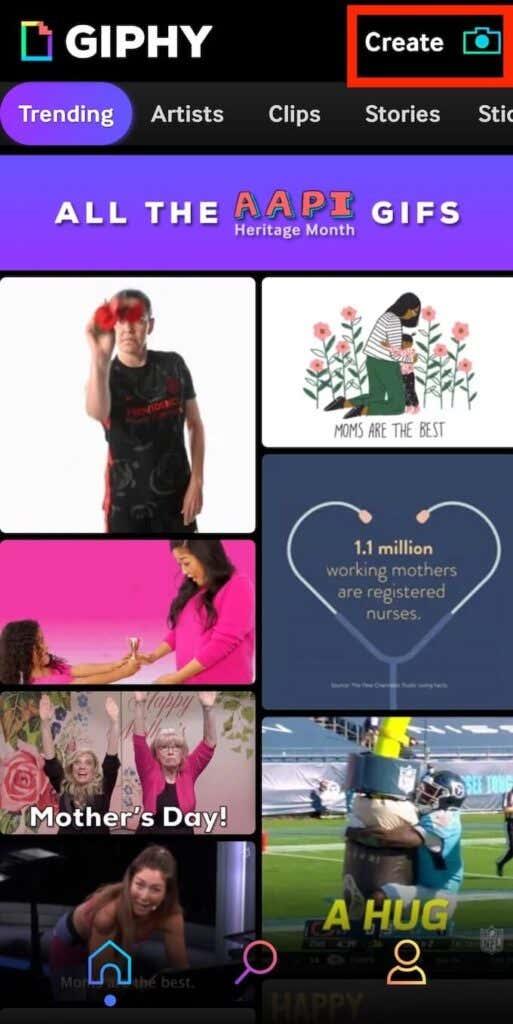
- Vyberte GIF, ktorý ste predtým vytvorili z galérie vášho zariadenia, alebo vyberte video, ktoré chcete zmeniť na GIF.
- Na stránke Nahrať svoj GIF vyberte Zdieľať GIF .
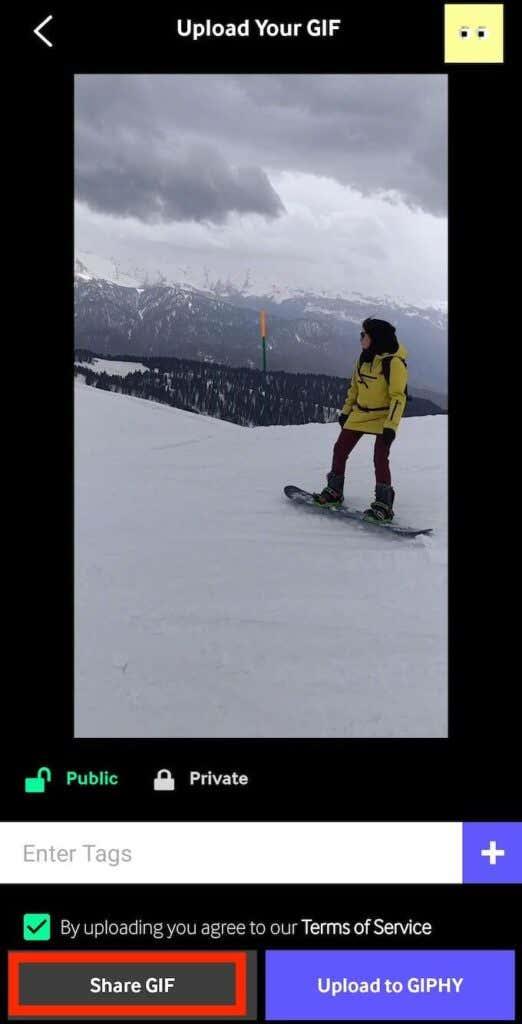
- Vyberte ikonu Instagram a uverejnite svoj GIF na Instagrame. Vyberte, či ho chcete zdieľať vo svojom informačnom kanáli alebo v príbehoch .
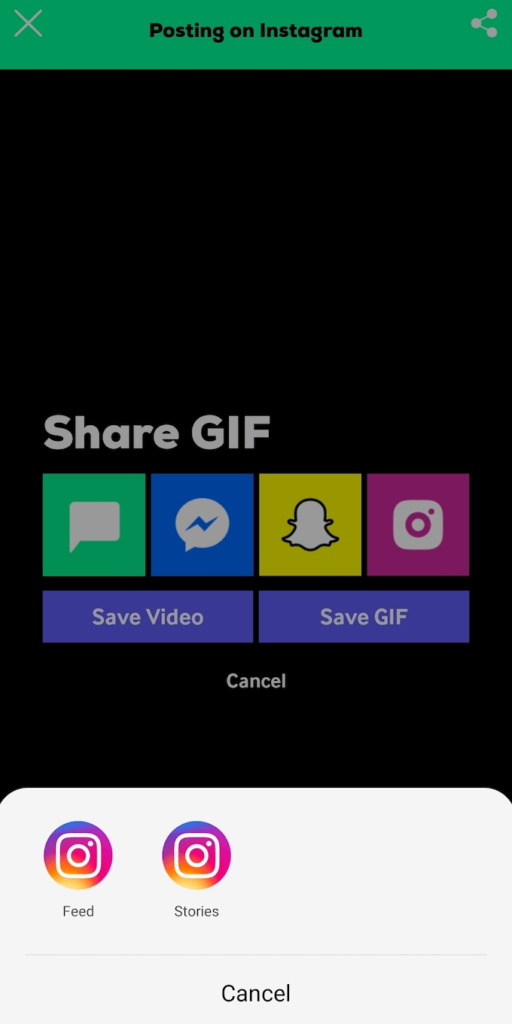
GIPHY vás potom presmeruje na Instagram, kde môžete nahrať svoj GIF. Na nahrávanie GIFov, ktoré vytvoríte v GIPHY na Facebook alebo Snapchat, môžete použiť rovnakú metódu.
Ako uverejniť GIF na Reddit
Reddit je miesto, kde je použitie GIFov najvhodnejšie a najočakávanejšie. Aj keď nemôžete použiť GIF ako komentár, môžete ho nahrať na stránku svojho profilu, ako aj uverejniť na stránke komunity. Ak chcete odoslať GIF na Reddit, postupujte podľa krokov nižšie.
- Otvorte Reddit a prihláste sa do svojho účtu.
- Vyberte Vytvoriť príspevok .

- V časti Vyberte komunitu vyberte stránku komunity, na ktorej chcete zverejniť svoj GIF.
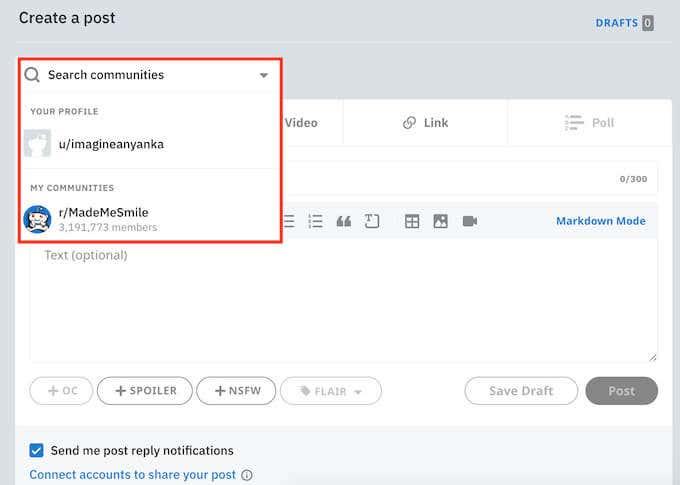
- Vyberte položku Obrázky a video . Presuňte svoj GIF myšou alebo ho otvorte výberom položky Nahrať .
- Vráťte sa na kartu Príspevok , vyplňte Názov a Text (voliteľné).
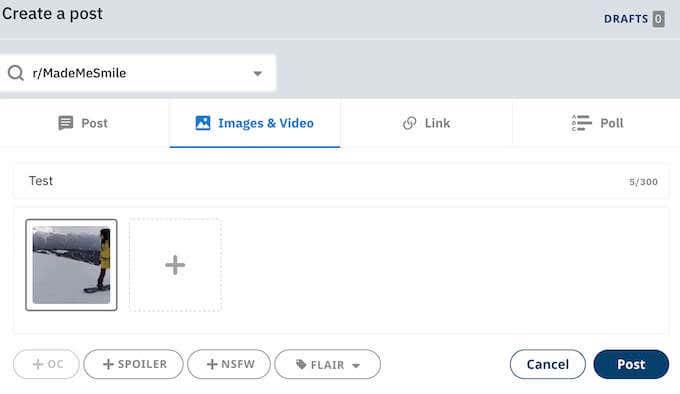
- Keď ste s obsahom svojho príspevku spokojní, vyberte položku Uverejniť .
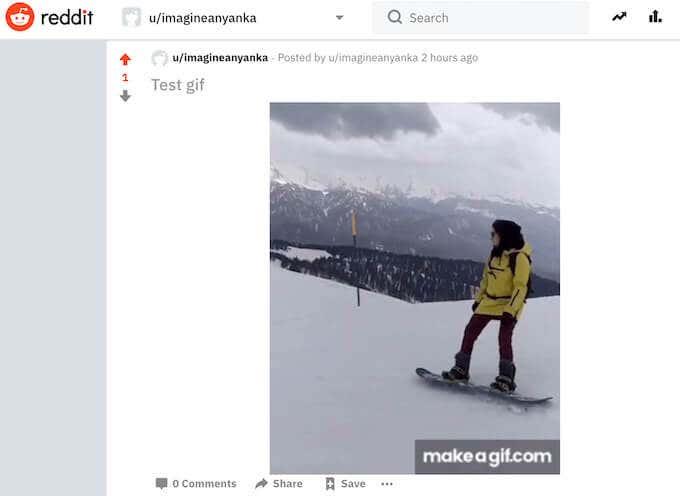
GIF sa potom zobrazí na stránke komunity ako normálny príspevok na Reddite.
Ako uverejniť GIF na Twitteri
Ak chcete tweetovať ako profesionál , musíte byť schopní použiť akýkoľvek typ média na podporu vašich tweetov a komentárov. To zahŕňa GIF. Dobrou správou je, že používanie GIF na Twitteri je celkom jednoduché. Podobne ako Facebook, aj Twitter má svoju vlastnú galériu GIF, z ktorej si môžete vybrať GIF. Ak chcete uverejniť GIF na Twitteri, postupujte podľa krokov nižšie.
- Otvorte Twitter a prihláste sa do svojho účtu.
- V časti Čo sa deje vyberte GIF a vyberte GIF z galérie Twitteru. GIFy môžete prehliadať podľa populárnych výsledkov vyhľadávania alebo pomocou vyhľadávacieho panela nájsť GIF, ktorý chcete uverejniť.
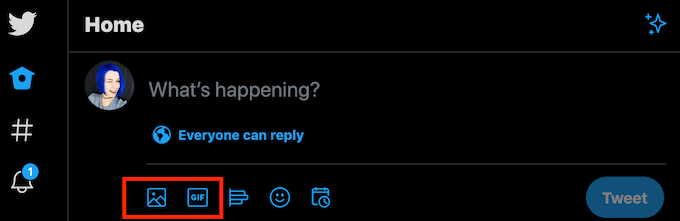
- Ak chcete uverejniť vlastný GIF, ktorý ste vytvorili, vyberte Médiá .
- Nájdite svoj GIF a vyberte možnosť Otvoriť .
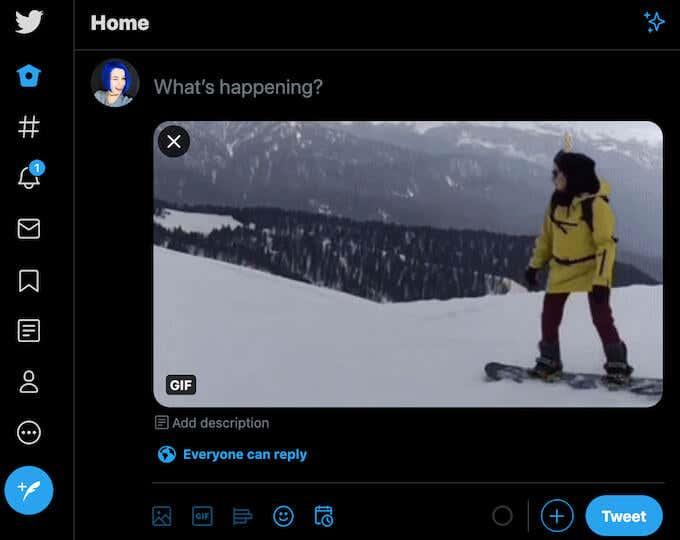
GIF sa potom zobrazí ako príloha k vášmu príspevku. Vyberte Tweet , aby ste ho odovzdali na Twitter.
Ak chcete na odpovedanie na niečí Tweet použiť GIF, postupujte podľa krokov nižšie.
- Otvorte Twitter a nájdite Tweet, na ktorý chcete odpovedať.
- Vyberte možnosť Odpovedať pod Tweetom.
- Vyberte GIF , ak chcete vybrať GIF z galérie Twitter, alebo vyberte Médiá , ak chcete nahrať svoj vlastný.
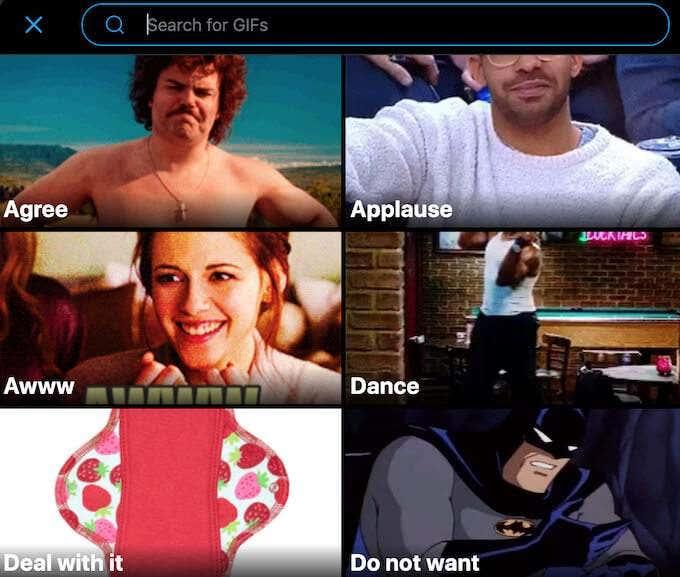
- Ak chcete uverejniť komentár, vyberte možnosť Odpovedať .
GIF sa potom zobrazí ako odpoveď na vybraný Tweet.
Ako uverejniť GIF na ľubovoľnej stránke
GIFy sú skvelé, keď sa chcete rýchlo vyjadriť bez toho, aby ste museli písať dlhé správy alebo odpovede. Ak sa pokúšate zverejniť GIF na webe alebo platforme, ktorá nepodporuje formát a metódy, ktoré sme spomenuli nefungujú, môžete GIF previesť späť na video a nahrať ho online.
Ako často používate GIF online? Pokryli sme všetky stránky, kvôli ktorým sa zverejňovanie GIFov zdá ťažšie, ako by malo byť? Podeľte sa s nami o svoje myšlienky v sekcii komentárov nižšie.